Skype je populární služba zasílání zpráv a je k dispozici na všech platformách, stolních i mobilních. Věděli jste však, že Skype můžete používat i ve svém prohlížeči?
Máte pravdu, ke Skypu a všem jeho funkcím máte přístup přímo z vašeho webového prohlížeče a v dnešním článku vám ukážeme, jak na to.
Jak mohu použít Skype ve webovém prohlížeči?
1. Použijte Firefox nebo Opera
Opera
- Otevři Skype pro web strana.
- Klikněte pravým tlačítkem kamkoli na stránku a vyberte Zkontrolujte prvek. Případně stiskněte Ctrl + Shift + I.
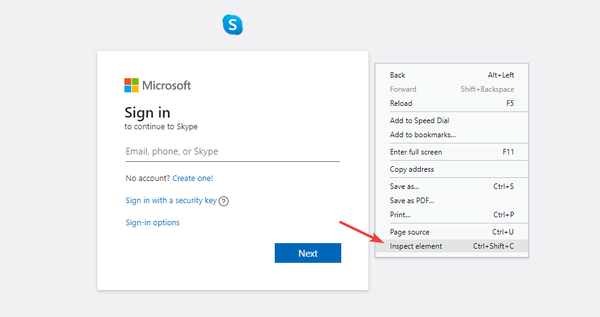
- Nyní klikněte na Jídelní lístek tlačítko a vyberte Další nástroje> Podmínky sítě.
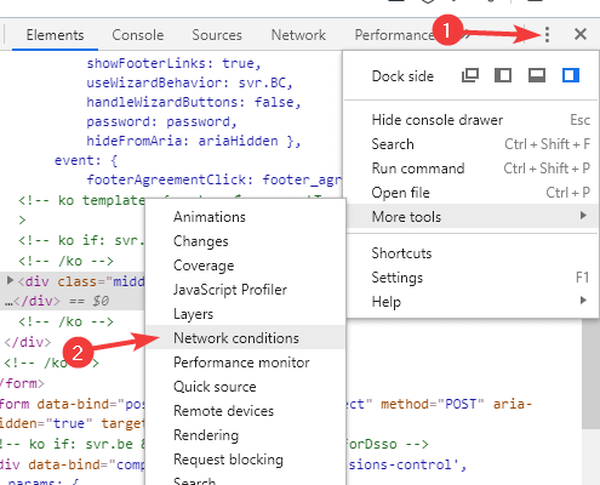
- Ve spodní části je Podmínky sítě Zobrazí se karta. Zrušte zaškrtnutí Vybrat automaticky možnost a nastavte agenta uživatele na Chrome - Windows nebo Edge - Windows.
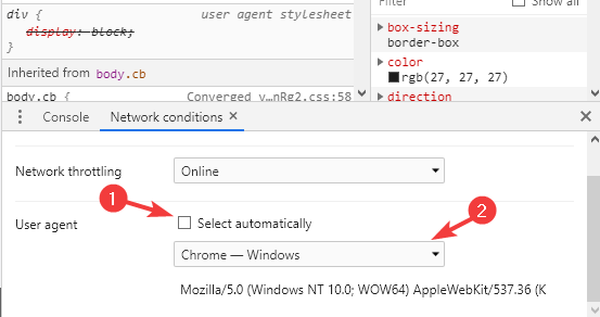
- Obnovte stránku a Skype pro web by měl začít fungovat.
Pro nejlepší výkon ve Skypu pro web doporučujeme používat Opera. Tento prohlížeč má integrovaný blokování reklam, který odstraní všechny reklamy a zrychlí dobu načítání webové stránky.
Díky nízkým hardwarovým požadavkům bude Opera perfektní ve službách, jako je Skype. V neposlední řadě může být pop-out video přehrávač v Opera vhodný pro videohovory a multitasking.
Opera můžete navíc vylepšit pomocí rozšíření, jako je rozšíření Skype Messenger.
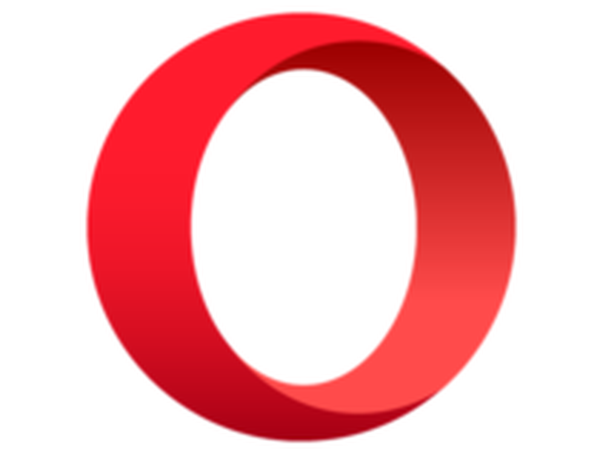
Opera
Skype s přáteli a rodinou v tomto rychlém prohlížeči a vylepšete své zážitky pomocí různých dostupných rozšíření. Volný, uvolnit Navštivte webFirefox:
- Stáhněte a nainstalujte si rozšíření User-Agent Switcher.
- otevřeno Skype pro web stránku a klikněte na Přepínač User-Agent ikona.
- Nyní vyberte Windows / Edge nebo Windows / Chrome.
- Obnovte stránku.
2. Použijte Chrome nebo Microsoft Edge
Než budete moci používat Skype ve svém prohlížeči, musíte se ujistit, že máte účet Skype. Účet Skype vytvoříte takto:
- Přejděte na web Skype a klikněte na Přihlásit se tlačítko v pravém horním rohu.
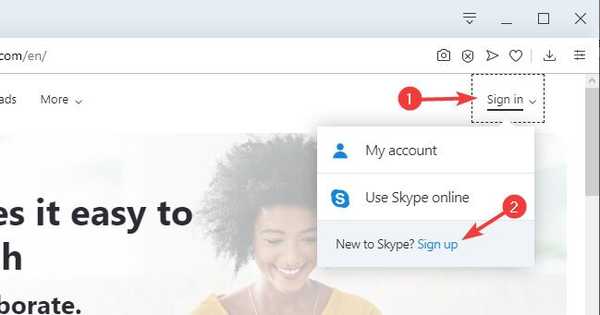
- Vybrat Přihlásit se volba.
- Vytvořte si účet podle pokynů na obrazovce.
Chcete-li ve svém webovém prohlížeči používat Skype, musíte udělat následující:
- Přejděte na web Skype a vyberte Přihlaste se> Použijte Skype Online.
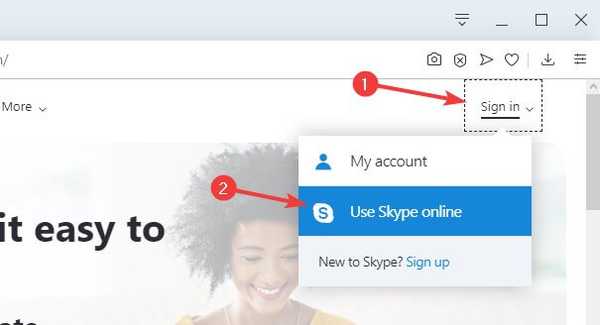
- Zadejte své přihlašovací údaje.
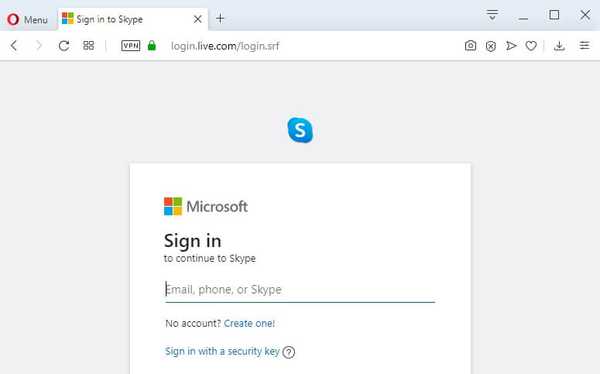
- Poté byste měli být schopni používat Skype ve webovém prohlížeči.
Je důležité zmínit, že Skype pro web je k dispozici pouze v Microsoft Edge a Google Chrome. Existuje však malý trik, který můžete použít pro přístup ke Skypu i v prohlížečích, které nejsou plně podporovány.
Používání Skype ve vašem webovém prohlížeči není tak těžké, pokud máte pro tento úkol vhodný prohlížeč.
Používáte Skype ve webovém prohlížeči nebo dáváte přednost samostatnému klientovi? Dejte nám vědět v komentářích níže.
FAQ: Další informace o Skype
- Jak mohu otevřít Skype v prohlížeči?
Chcete-li ve svém prohlížeči otevřít Skype, přejděte na web Skype, přihlaste se a vyberte Používejte Skype Online volba.
- Mohu používat Skype v Google Chrome?
Ano, Skype pro web pracuje s Google Chrome bez problémů ihned po vybalení z krabice.
- Potřebuji kameru pro Skype?
Ne, pro Skype nepotřebujete kameru. Bez kamery vás však druhá osoba během videohovorů neuvidí.
- Je název Skype stejný jako Skype ID?
Skype ID je jedinečné uživatelské jméno spojené s vaším účtem Skype. Na druhou stranu je Skype jméno pouze zobrazované jméno, které používáte na Skype.
- prohlížeč
- skype
 Friendoffriends
Friendoffriends



